是否有必要 在 Windows 上将 FLAC 转换为 WAV? 如果您是发烧友或音乐爱好者,您可能熟悉 FLAC 文件 - 一种可提供高质量声音的无损音频格式。 但是,并非所有设备和媒体播放器都支持 FLAC 文件。 在这种情况下,您可能需要将 FLAC 文件转换为更兼容的格式,如 WAV。 WAV 是一种标准的音频文件格式,在不同的设备和平台上得到广泛支持。
在本文中,我们将向您展示如何在 Windows 上将 FLAC 转码为 WAV, 使用有效的转换工具. 无论您是初学者还是经验丰富的用户,我们的分步指南都将使该过程变得轻松无忧。
内容: 第 1 部分。适用于 Windows 10/11/7/8/XP 的最佳 FLAC 到 WAV 转换器第 2 部分。如何在 Windows 上免费将 FLAC 转换为 WAV第 3 部分。什么是 FLAC 和 WAV?部分4。 结论
第 1 部分。适用于 Windows 10/11/7/8/XP 的最佳 FLAC 到 WAV 转换器
如果您正在寻找适用于 Windows 的可靠且高效的 FLAC 到 WAV 转换器, iMyMac视频转换器 是一个很好的选择。 它是一款功能强大且用户友好的软件,可让您将音频和视频文件转换为多种格式,包括 WAV。
iMyMac Video Converter 不仅支持音频和视频文件在不同格式之间的转换,而且还提供各种编辑选项来增强您的媒体文件。 使用 iMyMac Video Converter,您可以修剪、裁剪、合并、添加水印和字幕、调整视频效果等。
而且,这个软件支持批量转换,也就是说你可以同时转换多个文件,比如 转码 FLAC 和 WMA 文件 同时,质量或速度没有任何损失。 iMyMac Video Converter 还提供了一个用户友好的界面,即使对于初学者也可以轻松导航和使用。
以下是如何使用 iMyMac Video Converter 在 Windows 上将 FLAC 转换为 WAV:
- 在 Windows PC 上下载并安装 iMyMac Video Converter。
- 正式上线 软件和 点击 “添加文件”按钮导入要转换的 FLAC 文件。
- 媒体 “简介”下拉菜单和 选择 “的WAV”作为输出格式。
- 点击 在“浏览”按钮选择要保存转换后文件的目标文件夹。
- 点击 “的按钮导出模板”开始转换过程。

iMyMac Video Converter 还提供一系列功能和选项,包括批量转换、编辑工具和允许您在转换前预览文件的预览窗口。 它是一种快速可靠的工具,可提供高质量的结果。 无论您是初学者还是有经验的用户,iMyMac Video Converter 都可以轻松地将您的 FLAC 文件转换为 Windows 上的 WAV。
第 2 部分。如何在 Windows 上免费将 FLAC 转换为 WAV
工具 01. VLC 媒体播放器
VLC Media Player 是一种流行的开源媒体播放器,支持多种音频和视频格式,包括 FLAC 和 WAV。 除了播放媒体文件,VLC Media Player 还可以转换音频和视频文件。 下面介绍如何使用 VLC 媒体播放器将 FLAC 文件转换为 WAV:
- 在 Windows PC 上下载并安装 VLC Media Player。
- 正式上线 VLC 媒体播放器并单击“媒体推广" 从菜单栏。
- 选择 ”转换/保存" 从下拉菜单中。
- 点击 该“添加" 按钮并选择要转换的 FLAC 文件。
- 媒体 该“转换/保存“按钮。
- 选择“音频 - WAV”作为下拉菜单中的目标格式。
- 点击 在“浏览" 按钮并选择要保存转换后的 WAV 文件的目标文件夹。
- 之后,点击“Start 开始" 开始转换过程。
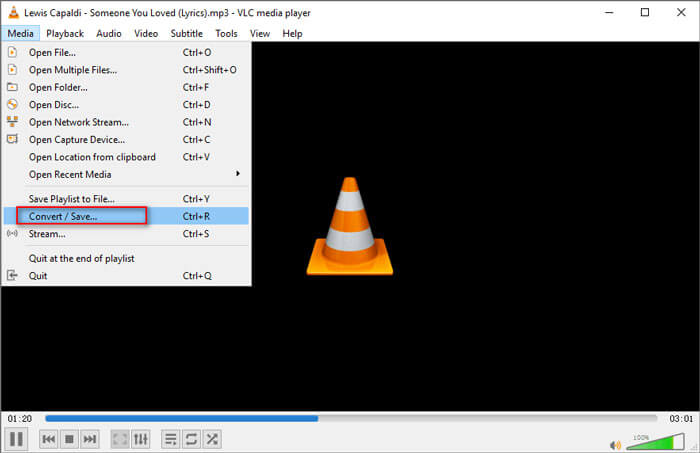
工具 02.XConvert.com
XConvert.com 是一款强大的视频和音频转换器,支持多种格式,包括 FLAC 和 WAV。 它提供高速转码,没有任何质量损失,并具有直观的用户界面。 要使用 XConvert.com 在 Windows 上将 FLAC 转换为 WAV,请执行以下步骤:
- 可选 网站,然后 选择 "添加文件" 添加要转换的 FLAC 文件。
- 选择 "的WAV”作为输出格式。
- 点击 该“转化率" 按钮开始转换过程。
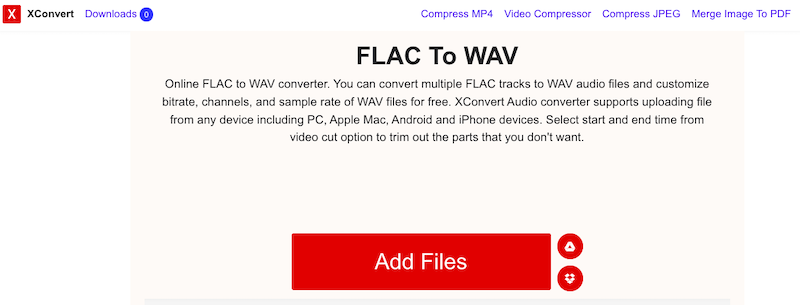
工具03. FreeConvert.com
FreeConvert.com 是一个完整的音频和视频转换器,支持多种格式,包括 FLAC 和 WAV。 它可以实现高速转换而不会造成任何质量损失,并包含一个易于使用的界面。 以下是使用 FreeConvert.com 在 Windows 上将 FLAC 转换为 WAV 的方法:
- 启动 FreeConvert.com。
- 选择 "添加文件" 添加要转换的 FLAC 文件。
- 选择"的WAV" 作为输出格式的下拉选项。
- 要开始转换过程, 点击 该“转化率" 按钮。然后您可以下载 WAV 文件。
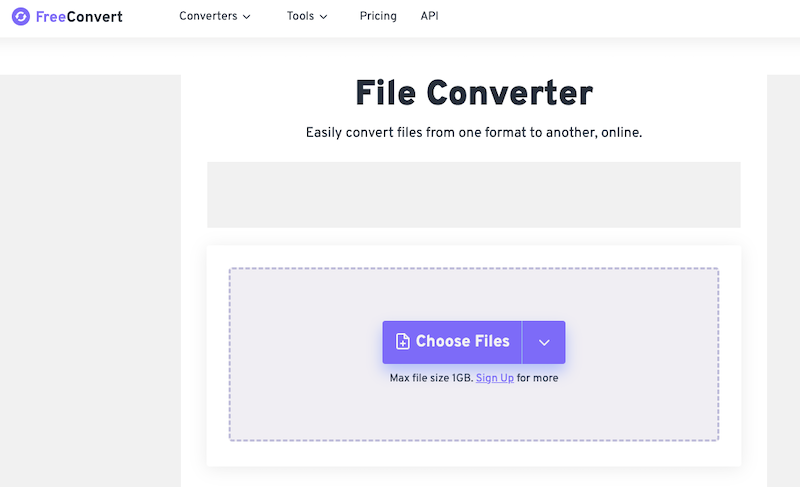
第 3 部分。什么是 FLAC 和 WAV?
FLAC 和 WAV 是用于存储和播放数字音频文件的两种常见音频格式。 在您决定在 Windows 上将 FLAC 转换为 WAV 之前,您需要了解其中的区别。
FLAC,代表 免费无损音频编解码器, 是一种压缩的音频格式,可以在不牺牲音频质量的情况下减小文件的大小。 它通过从音频文件中删除冗余数据来实现这一点。 与 WAV 文件相比,FLAC 文件的文件大小通常较小,因此更易于存储和传输。
另一方面,WAV 代表波形音频文件格式,是一种未压缩的音频格式,它以原始形式存储音频数据,没有任何压缩。 与 FLAC 文件相比,WAV 文件通常具有更大的文件大小,但它们提供卓越的音频质量和保真度。 WAV 文件经常被音乐行业的专业人士使用,因为它们能够存储高质量的录音而不会丢失任何数据。
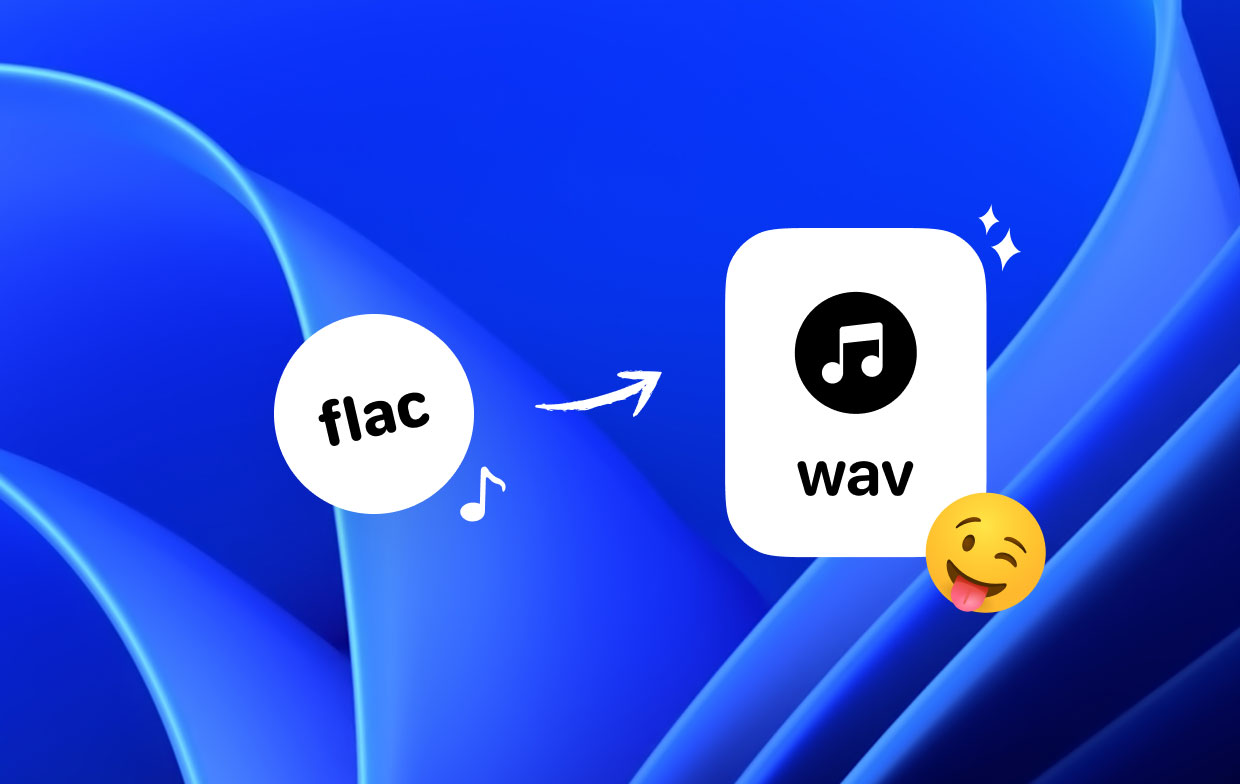
总的来说,FLAC 和 WAV 之间的主要区别在于 FLAC 使用压缩来减小文件大小,而 保持音频质量, 而 WAV 文件不使用任何压缩并提供卓越的音频质量,但文件大小较大。 两种格式之间的选择最终取决于您的具体需求和偏好。
部分4。 结论
总之,如果你想 在 Windows 上将 FLAC 转换为 WAV, 有几个选项可供您使用。 iMyMac Video Converter 是一款出色的工具,它提供了一系列功能和选项来帮助您获得高质量的结果。 此外,我们还讨论了 FLAC 和 WAV 之间的区别,这两种常见的音频格式用于存储和播放数字音频文件。
FLAC 是一种压缩音频格式,可在不牺牲音频质量的情况下减小文件大小,而 WAV 是一种未压缩的音频格式,可提供卓越的音频质量,但文件大小较大。 最终,两种格式之间的选择取决于您的具体需求和偏好。
无论您选择哪种格式,都必须使用像 iMyMac Video Converter 这样可靠且高效的工具来确保您的音频文件准确高效地转换。 凭借其友好的用户界面、批量转换功能和编辑选项,iMyMac Video Converter 是任何希望在 Windows 上转换音频和视频文件的人的绝佳工具。




谢尔盖2023-11-18 16:52:10
Вопрос автору。 Почему при конвертации файла flac в wav получается файл меньшего размера, хотя, вроде, должен быть больше или остаться п римерно таким же таким же& Использую